Windows 10 Pro, zkratka pro Windows 10 Professional, je jedním z nejnovějších operačních systémů společnosti Microsoft. Můžete jej získat z obchodu Microsoft Store, ale během instalace budete muset mít kód Product Key. Nebo možná již máte operační systém a máte s ním nějaké problémy. Chcete-li jej znovu nainstalovat, budete také potřebovat kód Product Key. Tento produktový klíč vám umožňuje přístup ke všem prémiovým funkcím, které jsou součástí softwaru. Možná jste však zapomněli, kde jste uložili klíč Windows 10 Pro, nebo k němu možná nemáte přístup. To je důvod, proč jsme napsali tento článek o tom, jak se můžete dostat Produktový klíč Windows 10 Pro .
Jak najít produktový klíč Windows 10 Pro
Když si zakoupíte disk nebo stáhnete Windows 10 Pro z internetu, obvykle je dodáván s kódem Product Key. Klíč je v případě disku obvykle napsán na obalu, zatímco online verze má obvykle soubor .txt, který klíč obsahuje. Klíč Windows 10 Pro lze také odeslat na váš e-mail nebo váš účet Microsoft. Ale pokud jste zkontrolovali všechna uvedená místa a stále nemůžete najít klíč, nemusíte se obávat, protože tento článek obsahuje všechny informace, které potřebujete, aby vám pomohly najít řešení a získat aktivační klíč Windows 10 Pro.
Ke kontrole kódu Product Key můžete použít několik způsobů, které jsou uvedeny níže:
Způsob 1. Pomocí příkazového řádku
Váš klíč Windows 10 Pro je zabudován v systému BIOS nebo registru vašeho počítače a můžete jej získat pomocí následujících kroků:
Krok 1 : Zapněte počítač s operačním systémem Windows 10 Pro a otevřete okno PowerShellu s oprávněními správce.
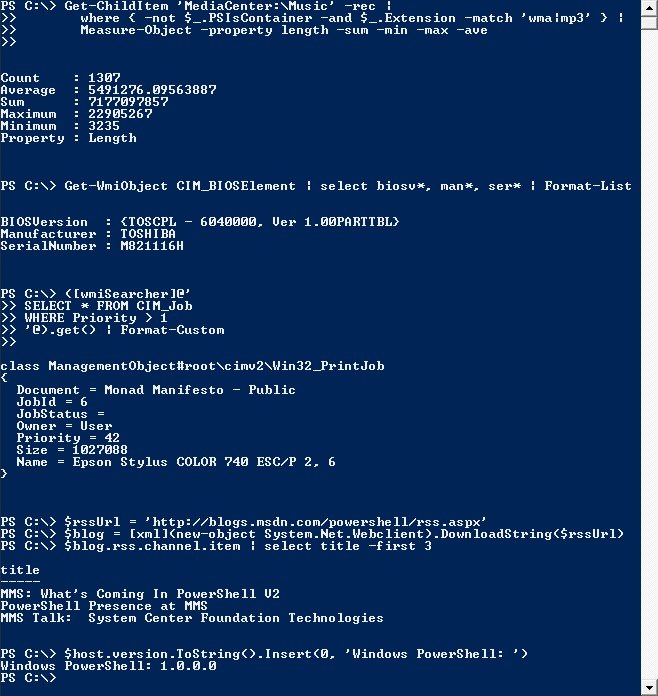
Krok 2 : Do okna zadejte následující příkaz a stiskněte Enter.
PowerShell "(Get-WmiObject -dotaz "vyberte * ze SoftwareLicensingService").OA3xOriginalProductKey"Ihned po tomto příkazu se objeví váš produktový klíč Windows 10 Pro, který by fungoval pro váš Windows 10 Professional.
Způsob 2. Použití Microsoft Email
Při používání Windows 10 byste si v určité chvíli otevřeli účet Microsoft. To platí i pro uživatele, kteří si Windows zakoupili z Microsoft Store.
Krok 1 : Otevřete svůj účet Microsoft a vyhledejte potvrzovací e-mail. Váš produktový klíč Windows 10 Pro bude v e-mailu, který vám bude zaslán.
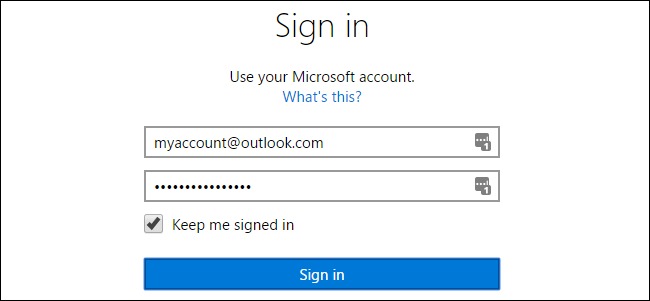
Způsob 3. Použití programu Poznámkový blok
Tato metoda vám pomůže získat kód Product Key z nainstalovaného systému Windows 10 Pro a uložit jej.
Krok 1 : Přejděte na tlačítko vyhledávání v systému Windows a zadejte „notepad“.
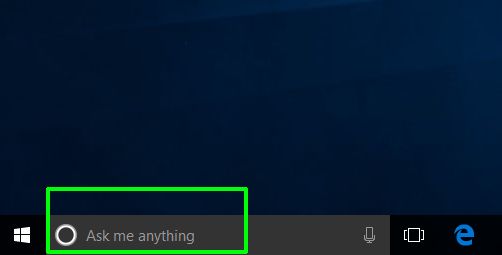
Krok 2 : Zkopírujte a vložte níže uvedený kód do poznámkového bloku.
Nastavit WshShell = CreateObject("WScript.Shell")
MsgBox ConvertToKey(WshShell.RegRead("HKLM\SOFTWARE\Microsoft\Windows NT\CurrentVersion\DigitalProductId"))
Funkce ConvertToKey(Key)
Const KeyOffset = 52
i = 28
Znaky = "BCDFGHJKMPQRTVWXY2346789"
Dělat
Cur = 0
x = 14
Dělat
Cur = Cur * 256
Cur = Key(x + KeyOffset) + Cur
Key(x + KeyOffset) = (Cur \ 24) A 255
Cur = Cur Mod 24
x = x-1
Smyčka Zatímco x >= 0
i = i-1
KeyOutput = Mid(Chars, Cur + 1, 1) & KeyOutput
Jestliže (((29 - i) Mod 6) = 0) A (i <> -1) Pak
i = i-1
KeyOutput = "-" & KeyOutput
End If
Smyčka, zatímco i >= 0
ConvertToKey = KeyOutput
End Function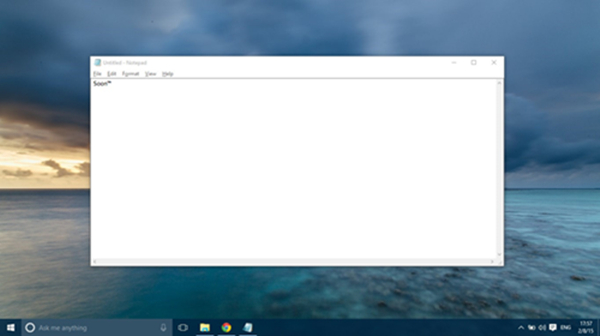
Krok 3 : Klikněte na uložený soubor a přejmenujte příponu na .vbs, abyste nahradili .txt.
Krok 4 : Dvakrát klikněte na soubor .vbs a mělo by se objevit vyskakovací okno s kódem Product Key pro Windows 10 Professional. Stisknutím CTRL + A a CTRL + C jej zkopírujte.
Způsob 4. Použití bezplatného produktového klíče Windows 10 Pro
Pokud jste použili několik metod k nalezení kódu Product Key a stále to nefunguje, existuje několik online klíčů Product Key, které vám mohou pomoci aktivovat váš operační systém. Není zaručeno, že vám budou 100% fungovat. Takže raději zkuste použít jiné metody.
Způsob 5. Získejte Windows 10 Product Key pomocí nástroje PassFab
V případě, že nemůžete najít kód Product Key pomocí příkazového řádku, PowerShellu, NotePadu nebo všech výše uvedených klíčů. Existuje ještě jedno řešení, které vám zaručeně zajistí funkční aktivační klíč Windows 10 Pro. Obnovení produktového klíče PassFab vám pomůže získat váš produktový klíč snadno a mnohem rychleji. Postupujte podle příslušných kroků a během okamžiku byste si zapsali svůj produktový klíč.
Krok 1: Stáhněte si PassFab Product Key Recovery z webu a nainstalujte jej.
Krok 2 : Otevřete software, přejděte do hlavního rozhraní a vyberte obnovení produktového klíče.

Krok 3 ; Stiskněte Get a na obrazovce počítače se zobrazí kód Product Key pro veškerý podporovaný software v systému. Vezměte si ten pro svůj Windows 10 Pro a můžete vyrazit.

Krok 4 : Nyní můžete klíč uložit a použít jej, kdykoli budete chtít.

Závěrečná slova
Kód Product Key pro jakýkoli licencovaný software je velmi důležitý a možná jej budete potřebovat pro případ, že budete chtít software přeinstalovat nebo získat přístup k prémiovým funkcím. Ale ze všech detailů, které jsou pro vás velmi důležité, může být klíč ztracen. Chcete-li tento problém vyřešit, existuje několik způsobů, jak získat kód Product Key pro váš Windows 10 Pro. Většina těchto metod byla uvedena v tomto článku. Pokud tedy patříte do kategorie uživatelů, kteří svůj klíč Windows 10 Pro ztratili nebo jej nemohou najít, není důvod k panice. Chcete-li jej získat zpět, můžete použít kteroukoli z výše uvedených metod.